仕様等
└説明
使い方
├USBインストール
├KNOPPIXの利用
├Windowsで利用
└アンインストール
もっと便利に
├継続的DISK領域
├rootパスワード
├Skypeの利用
├プリンタの利用
├無線LANの利用
└HDDインストール
動作確認
├確認済USBメモリ
├製作者確認済PC
├利用者確認済PC
└確認済プリンター
◆ KNOPPIXとしての利用方法 ◆
■1. パソコンの設定■ |
|
|
「USB-KNOPPIX-MK」で作成したUSB-KNOPPIXフラッシュメモリからKNOPPIXを起動する場合は、利用するパソコンのBIOSを起動し『起動順序』の設定を『USBデバイス』が最初になるようにする必要があります。
|
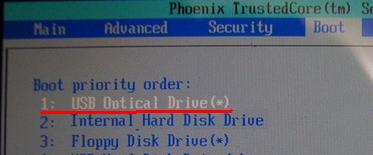 このBIOS画面は一例です。  このBIOS画面は一例です。 |
■2. KNOPPIXの起動■ |
|
|
起動は簡単!USBにUSBフラッシュメモリを接続しパソコンの電源を入れ、起動画面で「ENTER」を押下するだけです。 |
 起動画面 |
|
稀にパソコンの機種によっては起動画面でオプションを入力しないと対応しないものがりますが、通常必要ありません。
それらの情報は以下のサイトを参考に判断頂ければと思います。 |
|
■3. KNOPPIXでUSBフラッシュメモリの利用■ |
|
KNOPPIXでUSBフラッシュメモリを利用する場合は、デスクトップ左下の「LXDEメニュー」-「アクセサリ」-「ファイルマネージャ」をクリックすると保存領域が表示できます。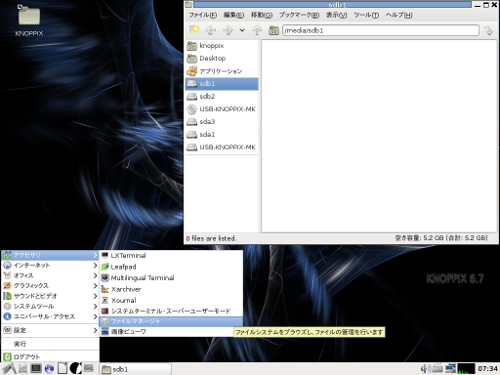 ※パソコンに内蔵ハードディスクが接続されていない場合は[sda1]として表示されている場合があります。 KNOPPIXの様々なアプリケーションで作ったデータは、こちらからUSBフラッシュに保存でき、Windows/Mac/Linuxで利用できます。 |
|
■4. KNOPPIXの終了■ |
|
KNOPPIXを終了する前に、USBフラッシュメモリにデータを書き込んでいる場合は、念のため以下のようにファイルマネージャで「[sdb1]」を右クリックして「マウント解除」してください。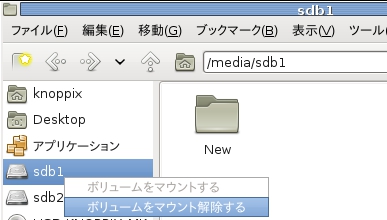 ※パソコンに内蔵ハードディスクが接続されていない場合は[sda1]として表示されている場合があります。 マウント解除ができれば左下の「LXDEメニュー」から「ログアウト」をクリックしてください。 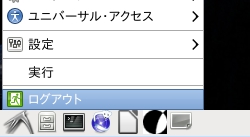
「"knoppix"のセッション終了」画面が出ますので、「シャットダウン」をクリックしてください。 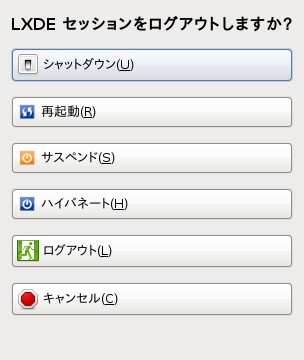 以上でKNOPPIXは終了します。 |
|